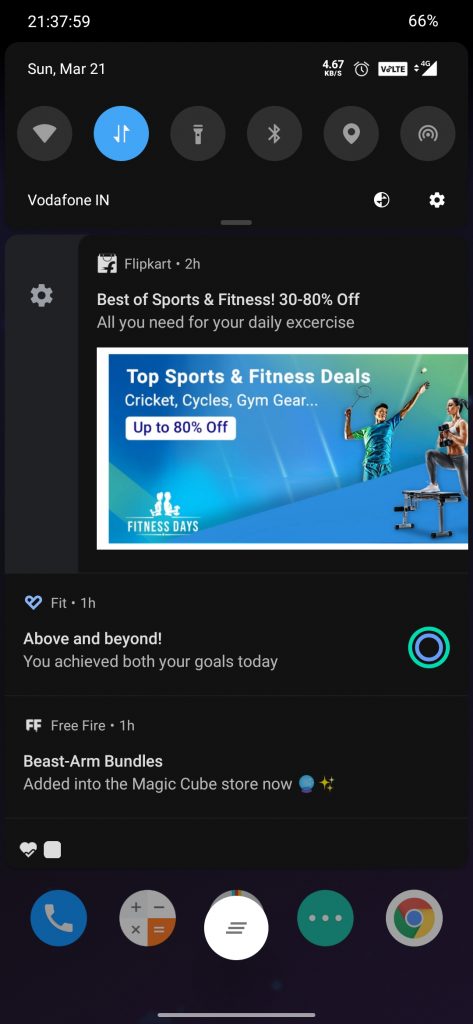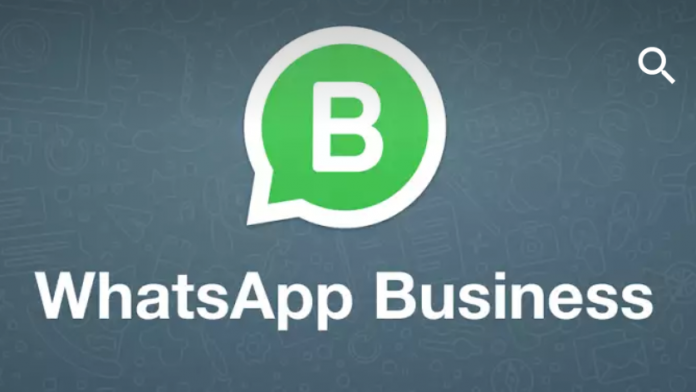Инструментът за преглед на събития на Windows изпълнява подобна функция на монитор или модератор на клас, който поддържа регистър на всяка дейност и докладва за нея. Той регистрира всички системни дейности и грешки за да помогнете за откриване на проблеми под капака с вашата система. Ако обаче нямате достъп до него или се сблъсквате с проблеми, докато го използвате, този обяснител ще ви помогне да отстраните същите проблеми. Нека да разгледаме различни методи за коригиране на проблема с неработещия преглед на събития в Windows 11/10. Освен това можете да се научите да коригирайте приложението File Explorer на Windows.

Windows Event Viewer: какво е това и как да получите достъп до него?
Съдържание
къде да намерите скрити приложения на iphone
Приложението Event Viewer е административен инструмент на Windows, който следи всички събития, грешки и важна информация, свързана с вашата система, под формата на трупи . Това помага за проследяване на важни промени и проблеми във вашата машина с Windows 11/10, като по този начин помага за тяхното удобно отстраняване. Ето трите начина, по които можете да получите достъп до тази програма за преглед на събития на Windows във вашата система, като използвате различни техники.
един. Първият метод е да натиснете Windows ключ и потърсете Преглед на събития приложение за достъп до него.

2. Друг начин за достъп е чрез натискане на Windows клавиш + X и след това щракнете върху Преглед на събития опция за отваряне.
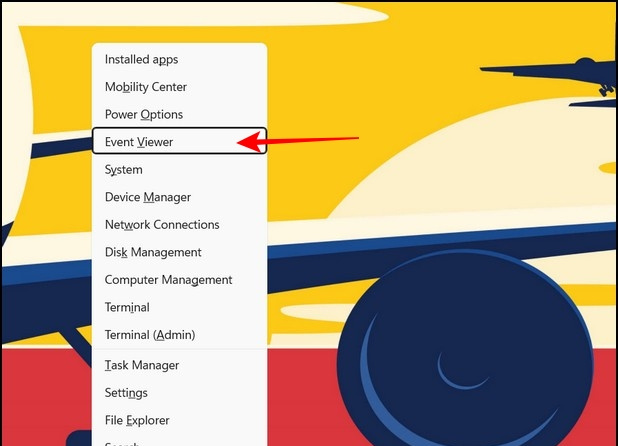
Методи за коригиране на програмата за преглед на събития, която не работи в Windows 11/10
Ако не можете да осъществите достъп или имате проблеми, докато работите с приложението Windows Event Viewer, можете да го отстраните, като използвате следните методи.
Рестартирайте услугата Windows Event Log Service
Най-бързият метод за възстановяване на инструмента за преглед на събития е да рестартирате Дневник на събитията услуга в раздела Услуги. Следвайте тези стъпки за бързо коригиране:
един. Отвори Прозорец за изпълнение чрез натискане на Windows клавиш + R бърз клавиш и тип услуги.msc за да отворите раздела Услуги.
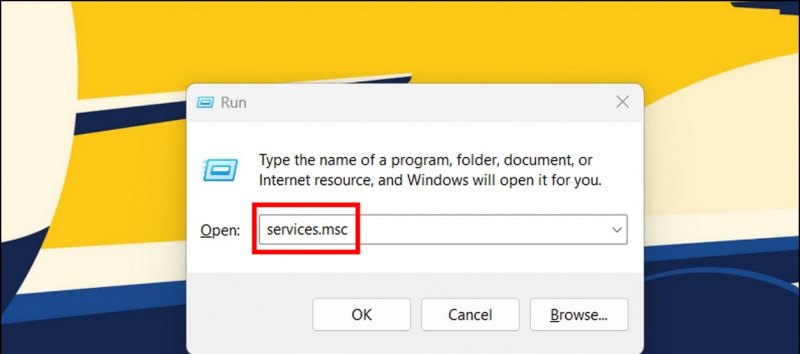
2. Намерете Дневник на събития на Windows услуга в списъка и Кликнете с десния бутон върху него, за да изберете Рестартирам опция.
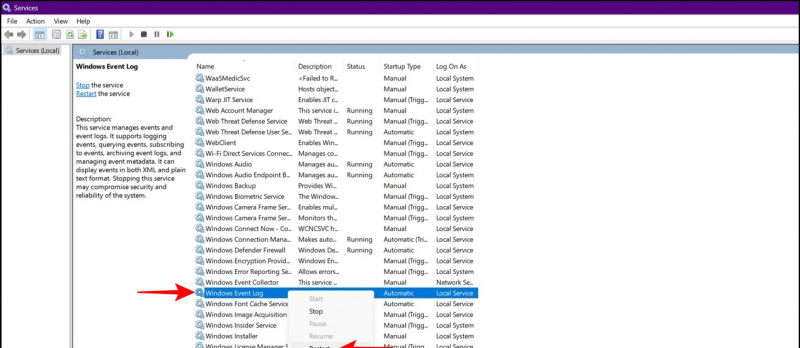
един. Отвори Стартирайте прозореца и натиснете клавиша enter, след като копирате следния път:
C:\Windows\System32\winevt
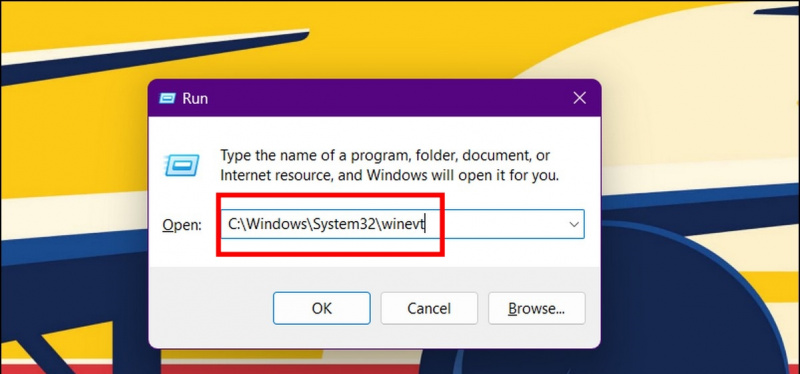

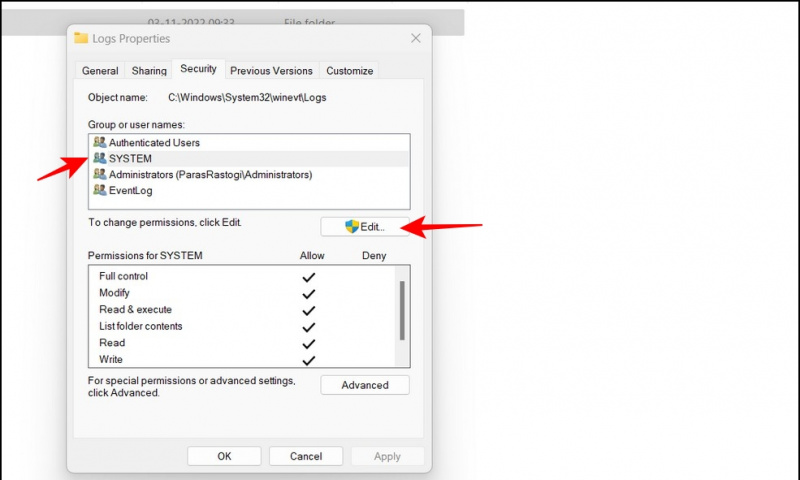
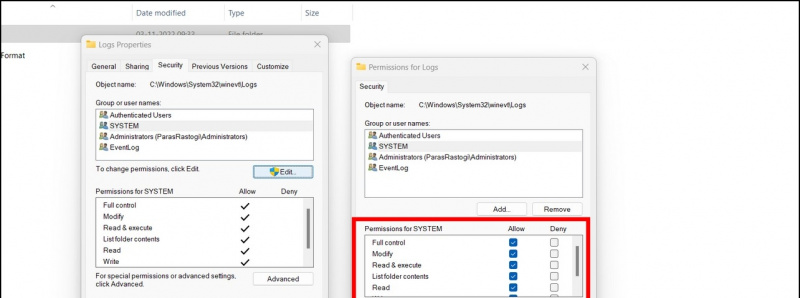
Това е. Стартирайте инструмента за преглед на събития, за да проверите дали проблемът е отстранен.
Използвайте инструмента за проверка на системни файлове, за да коригирате неработещата програма за преглед на събития
Непълна/повредена системна актуализация понякога може да ви попречи да получите достъп до инструмента за преглед на събития. Не се притеснявайте; можете да поправите повредените файлове на вашата система, като използвате Проверка на системни файлове полезност. Следвайте нашите лесни стъпки за Сканирайте и поправете повредени системни файлове за бързото им разрешаване.
Коригирайте инструмента за преглед на събития с помощната програма за проверка на диска
The Проверете Disk Utility е друг чудесен инструмент на Windows за удобно поправяне на повредени системни файлове, причиняващи проблем с приложението Event Viewer. Ето как можете да го използвате във ваша полза:
един. Отворете Командния ред с администраторски привилегии на вашата система Windows 11/10.
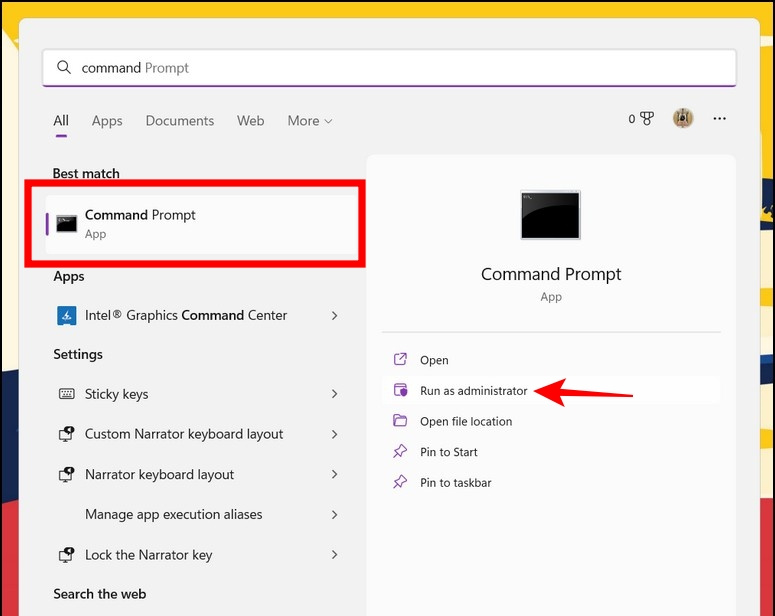
един. Натиснете клавиша Windows и потърсете Windows диагностика на паметта инструмент и стартирайте го като администратор .
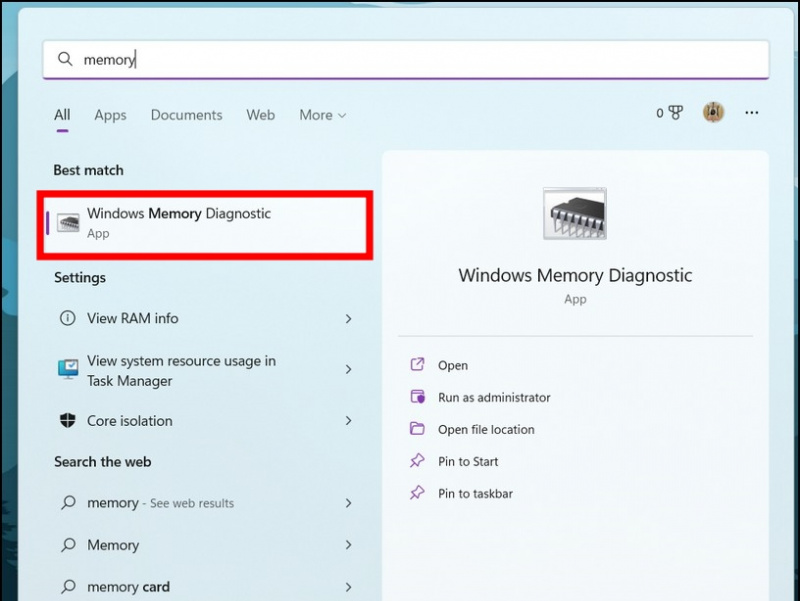
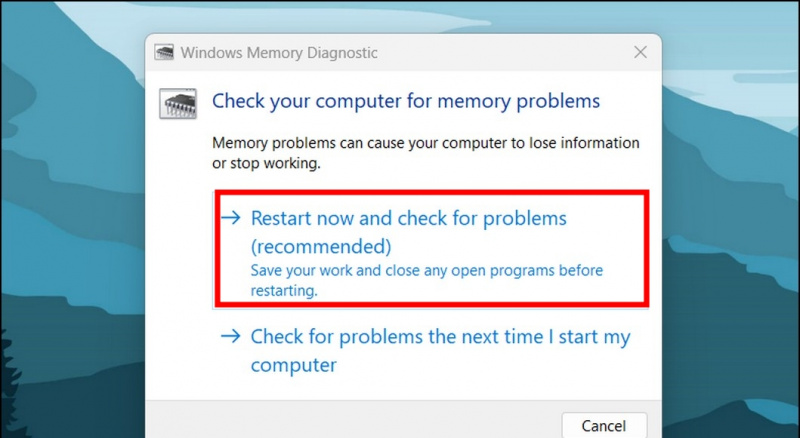 Ако вашето устройство съдържа твърде много регистрационни файлове, вашият компютър може да не може да създаде нови регистрационни файлове за приложението Event Viewer. В такава ситуация е най-вероятно да се сблъскате с проблема с неработещия преглед на събития на вашата машина с Windows 11/10. За да се отървете от него, трябва да предоставите привилегии за презаписване към различни категории регистрационни файлове в приложението за преглед на събития. Ето как може да се направи:
Ако вашето устройство съдържа твърде много регистрационни файлове, вашият компютър може да не може да създаде нови регистрационни файлове за приложението Event Viewer. В такава ситуация е най-вероятно да се сблъскате с проблема с неработещия преглед на събития на вашата машина с Windows 11/10. За да се отървете от него, трябва да предоставите привилегии за презаписване към различни категории регистрационни файлове в приложението за преглед на събития. Ето как може да се направи:
един. Стартирайте инструмента за преглед на събития и разгънете „ Регистри на приложения и услуги “ от лявата странична лента.
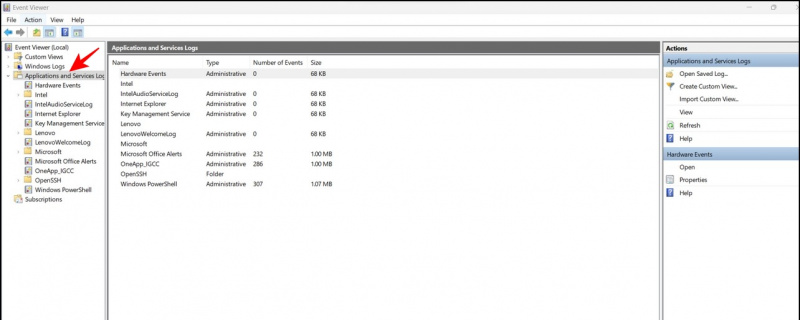 2. Следващия, Кликнете с десния бутон в категория събитие за достъп до нея Имоти .
2. Следващия, Кликнете с десния бутон в категория събитие за достъп до нея Имоти .
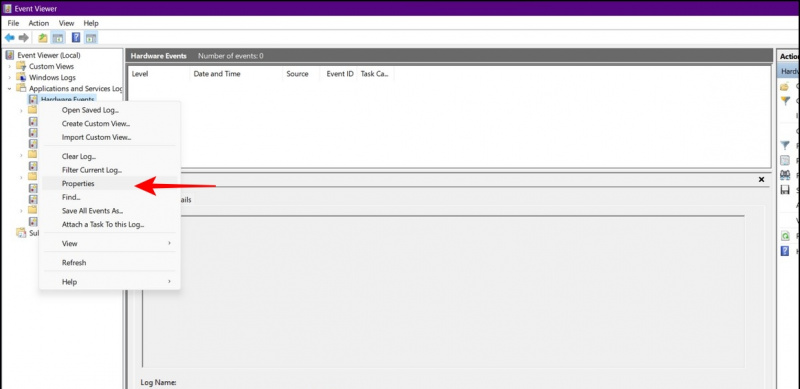
3. Уверете се, че в прозореца със свойства включете ' Презаписвайте събития, ако е необходимо и натиснете Бутон за прилагане за да запазите промените.
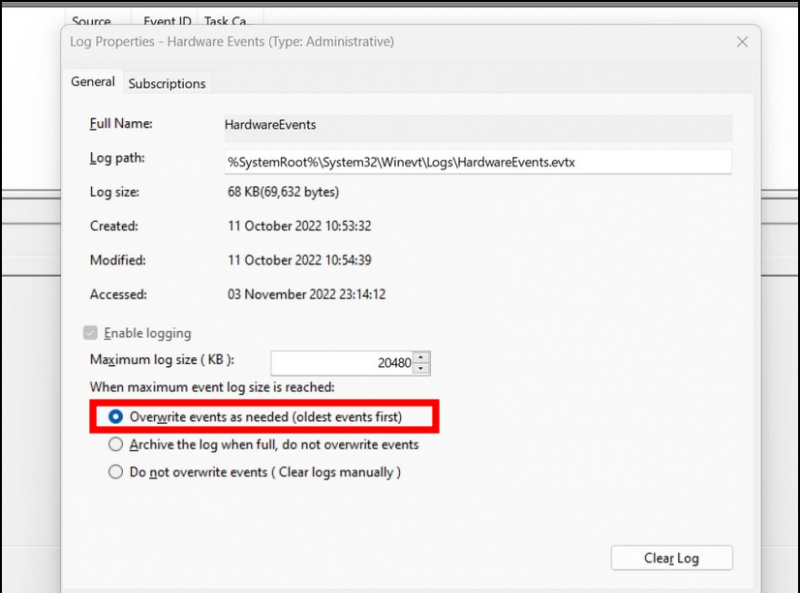
един. Отвори Контролен панел приложение с помощта на Windows търсене.
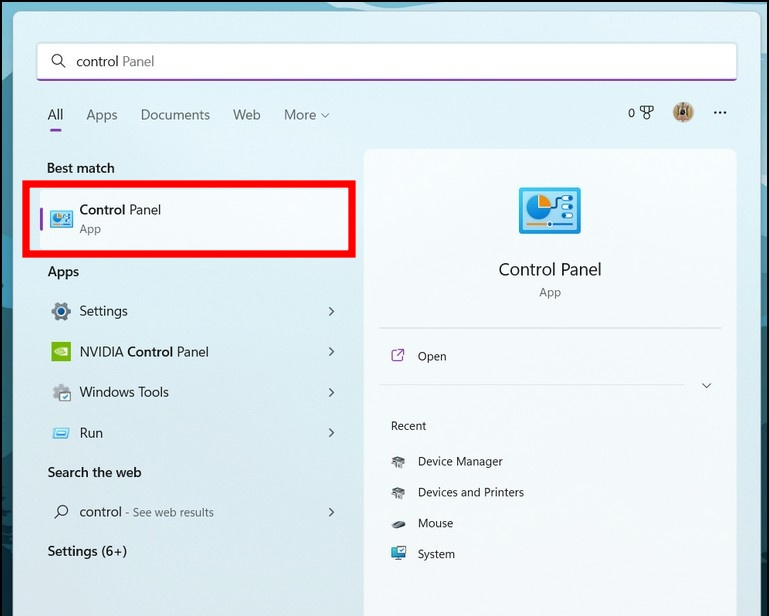
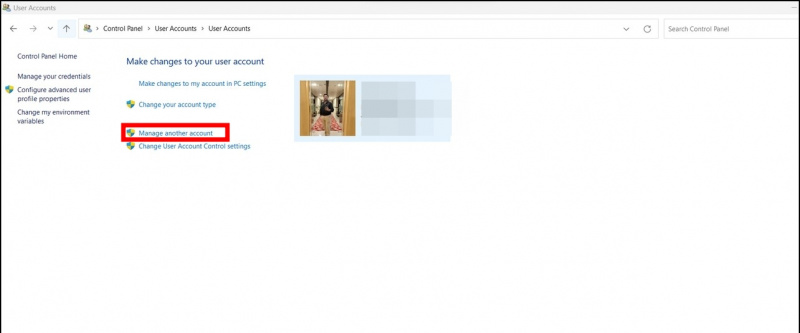
как да изтриете профилна снимка в google
един. Стартирайте инструмента за преглед на събития и Кликнете с десния бутон в подкатегория на регистрационен файл и след това щракнете върху Изчистване на дневника опция.
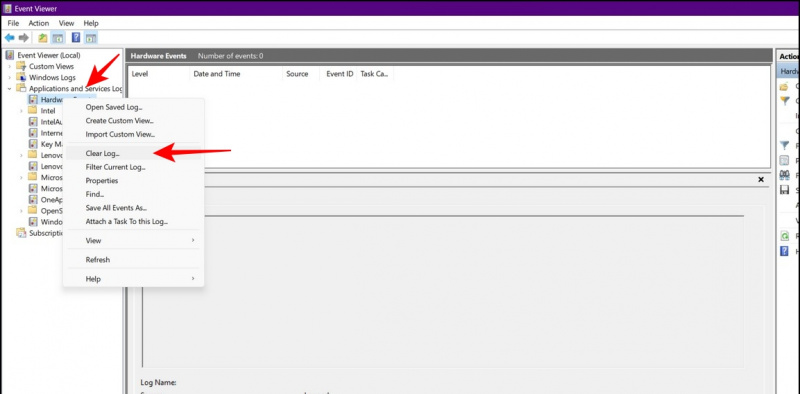
2. Повторете стъпката с всяка подкатегория, за да премахнете всички стари регистрационни файлове от Windows 11/10.
Бонус съвет: Актуализирайте своя Windows
Ако все още не сте успели да поправите инструмента за преглед на събития, след като сте изпробвали всички горепосочени методи за отстраняване на неизправности, можете да актуализирате системата си Windows като последна мярка. За повече подробности следвайте нашия подробен обяснител на „ Проверете и актуализирайте Windows 11/10 '.
Често задавани въпроси
Въпрос: Услугата за преглед на събития спря неочаквано на моето устройство. Как да го рестартирам?
A: Можете да рестартирате инструмента за преглед на събития, като използвате раздела Услуги. Обърнете се към първия метод, споменат в това обяснение, за да рестартирате същото.
Въпрос: Услугата за регистър на събитията не е достъпна. Как да го поправя?
A: Извършете безопасно зареждане на вашата машина с Windows, за да проверите дали имате достъп до инструмента за преглед на събития. Освен това следвайте други методи за отстраняване на неизправности, за да коригирате проблема с неналичността.
Заключение: Възстановете приложението за преглед на събития
Така че това са всички методи за коригиране на проблема с неработещия преглед на събития на вашата машина с Windows 11/10. Ако това ръководство успешно ви е помогнало да отстраните проблема, споделете го с приятелите си, които може би си блъскат главите в търсене на решение. Останете абонирани за GadgetsToUse и продължавайте да преглеждате за повече ръководства за качество.
Може да се интересувате от следното:
- Топ 7 начина за коригиране на проблема с черния екран на Windows 11 с курсора
- 3 начина за регулиране на размера на лентата на задачите на Windows 11 без софтуер
- 8 начина да деактивирате Microsoft OneDrive в Windows 11
- 2 начина за възстановяване на окончателно изтрити файлове в Windows 11/10
Можете също да ни последвате за незабавни технически новини на Google Новини или за съвети и трикове, прегледи на смартфони и джаджи, присъединете се beepry.it